Dù chỉ mới đến tay người dùng vài ngày, thế nhưng iOS 14.4 đã dính phải một số lỗi khó chịu, trong số đó phải kể đến lỗi iPhone không nhận Face ID trên iOS 14.4. Vậy nguyên nhân gây ra lỗi này là do đâu? Cách sửa lỗi Face ID trên iOS 14.4 như thế nào?
- Cách sửa lỗi Face ID không hoạt động trên iPhone X
- Sửa lỗi iPhone 11 không nhận Face ID
- Cách sửa lỗi Face ID is Not Available trên iPhone X iOS 11.2
- Apple vá lỗi mất Face ID khi sửa màn hình iPhone 13 tại cửa hàng không chính hãng
- Sửa lỗi Face ID trên bộ ba iPhone XS, XS Max và iPhone XR
Nếu lỗi iPhone không nhận Face ID trên iOS 14.4 xảy ra, trên màn hình bạn sẽ nhận được thông báo lỗi "Your code is required to activate Face ID". Có nhiều nguyên nhân gây ra lỗi này, có thể là do camera trước thiết bị dính bụi bẩn khiến iPhone nhận diện khuôn mặt người dùng thất bại, hoặc cũng có thể là do lỗi phần cứng.
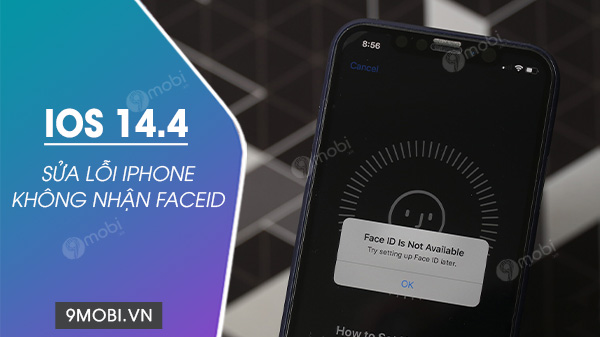
Hướng dẫn sửa lỗi Face ID trên iOS 14.4
Sửa lỗi iPhone không nhận Face ID trên iOS 14.4
Cách 1: Khởi động lại iPhone
Cách đơn giản nhất để khắc phục các lỗi, sự cố trên iOS 14.4, bao gồm cả lỗi không nhận Face ID là khởi động lại thiết bị.
- Trên iPhone 12 / Pro Max, iPhone 11 Pro Max / XS Max /Xr, X: Nhấn và giữ nút nguồn cho đến khi trên màn hình hiển thị logo Apple.
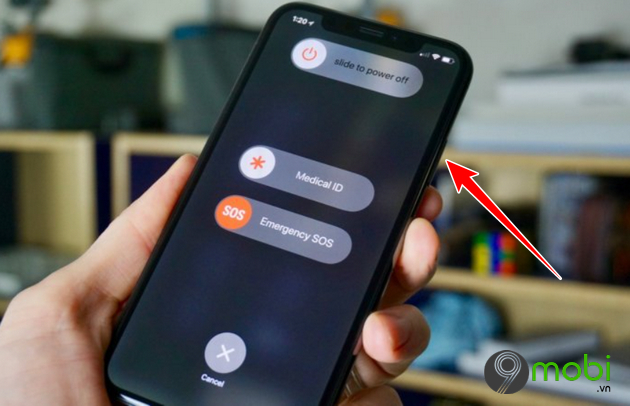
- Trên iPhone 7 / 7 Plus, iPhone 8 Plus / 8 Plus: Nhấn và giữ đồng thời nút Nguồn + nút Giảm âm lượng cho đến khi trên màn hình hiển thị logo Apple.
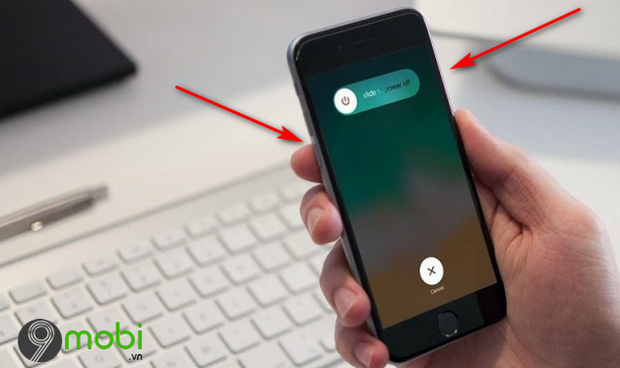
- Trên iPhone 6S và các thiết bị cũ hơn: Nhấn và giữ nút Nguồn + nút Home.
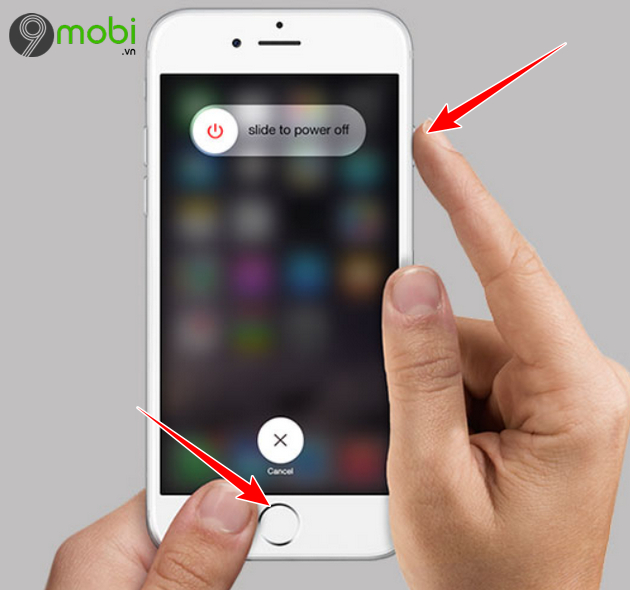
Cách 2: Lau sạch bụi bẩn bám trên camera trước
Face ID hoạt động bằng cách sử dụng camera trước và cụm cảm biến TrueDeep để nhận diện khuôn mặt người dùng và mở khóa thiết bị. Khi lỗi iPhone không nhận Face ID trên iOS 14.4 xảy ra, nhiều khả năng có thể là do camera trước bị bám bụi bẩn và không thể nhận diện người dùng.
Trong trường hợp này chúng ta chỉ cần vệ sinh, lau chùi bụi bẩn camera trước iPhone và kiểm tra xem lỗi Face ID trên iOS 14.4 còn hay không.
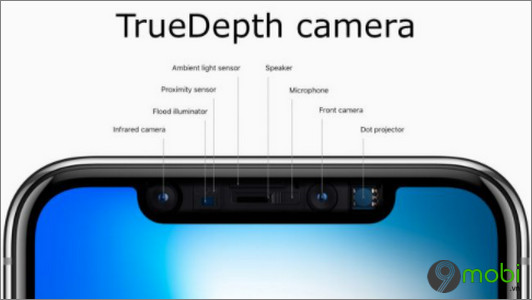
Cách 3: Thêm khuôn mặt mới
Nếu Face ID vẫn không hoạt động đúng cách, không nhận diện được khuôn mặt người dùng trên iPhone chạy iOS 14.4, giải pháp khác là thêm khuôn mặt mới.
Thực hiện theo các bước dưới đây:
Bước 1: Mở ứng dụng Settings (cài đặt).
Bước 2: Tìm và nhấn chọn Face ID & Passcode. Nếu được yêu cầu, tiến hành nhập passcode iPhone.
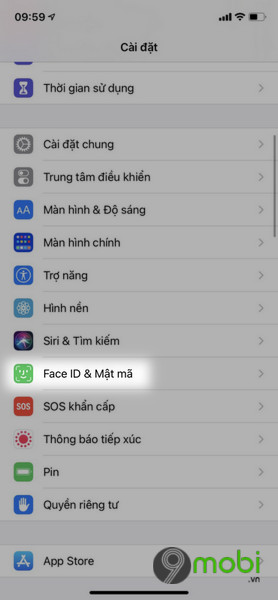
Bước 3: Tiếp theo, cuộn xuống tìm và nhấn chọn Set Up an Alternate Appearance (thiết lập giao diện thay thế).
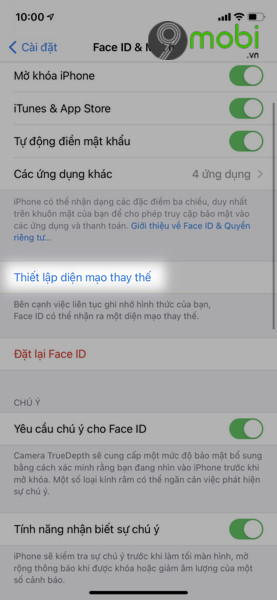
Bước 4: Nhấn chọn nút Get Started (bắt đầu) và thực hiện theo các bước hướng dẫn trên màn hình để thêm khuôn mặt mới.
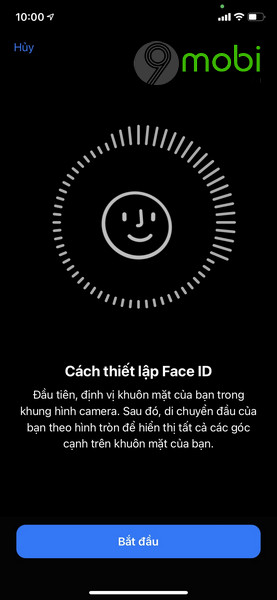
Cách 4: Reset lại các cài đặt Face ID
Cuối cùng, nếu đã áp dụng những cách trên nhưng lỗi iPhone không nhận Face ID trên iOS 14.4 vẫn còn, giải pháp sửa lỗi cuối cùng cho bạn là thử reset lại các cài đặt Face ID.
Bước 1: Mở ứng dụng Settings (cài đặt).
Bước 2: Tìm và nhấn chọn Face ID & Passcode. Nhập passcode khi được yêu cầu.
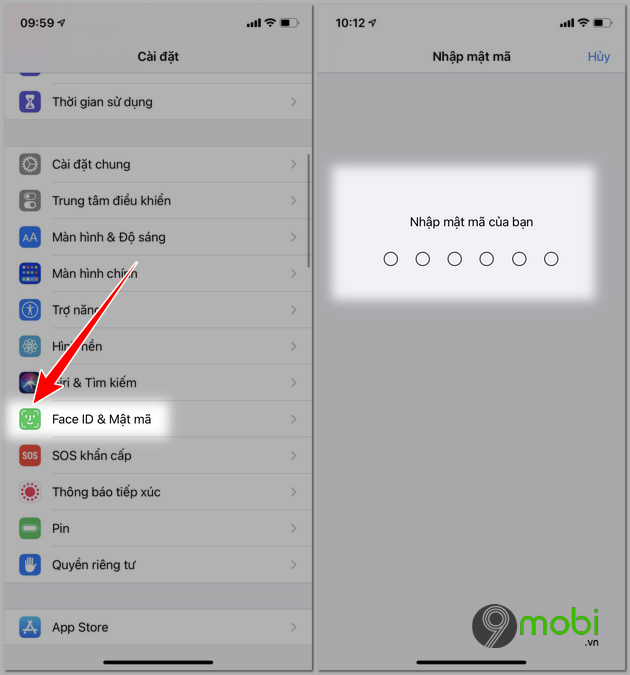
Bước 3: Tiếp theo tìm và nhấn chọn tùy chọn Reset Face ID (đặt lại Face ID) và khởi động lại iPhone của bạn.
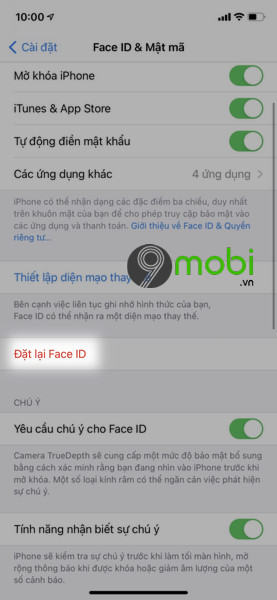
Bước 4: Sau khi iPhone khởi động xong, thực hiện tương tự các bước 1, 2 để mở lại cửa sổ Face ID & Passcode. Tại đây tìm và nhấn chọn Set Up Face ID (thiết lập Face ID).
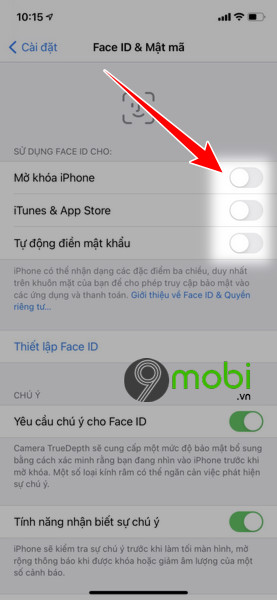
Bước 5: Nhấn chọn Get Started (bắt đầu) và thực hiện theo các bước hướng dẫn trên màn hình để thêm khuôn mặt nhận diện.
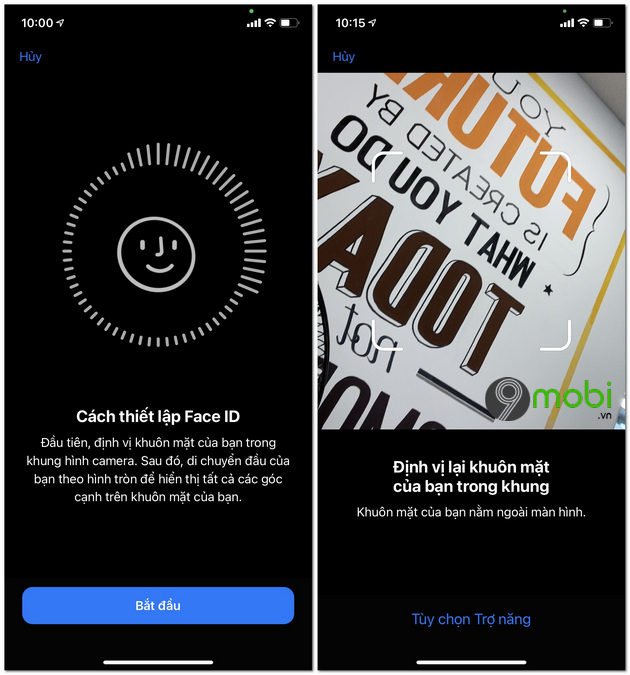
Trên đây 9mobi.vn vừa hướng dẫn bạn một số cách sửa lỗi iPhone không nhận Face ID trên iOS 14.4. Bạn có đang phải đối mặt với lỗi khó chịu này sau khi nâng cấp lên iOS 14.4? Đừng quên chia sẻ ý kiến của bạn cho 9mobi.vn nhé.
https://9mobi.vn/sua-loi-iphone-khong-nhan-faceid-tren-ios-14-4-27717n.aspx
Ngoài ra nếu gặp lỗi nóng máy khi cập nhật trên iOS 14.4 bạn có thể tham khảo hướng dẫn trong bài viết dưới đây để khắc phục nhé.
- Xem thêm: Cách khắc phục iPhone bị nóng khi cập nhật iOS 14.4